日月摘星AI翻译使用手册

日月摘星AI翻译可以方便帮助您对文档进行多语言翻译。并对翻译的内容进行二次编辑和分享管理。
1 翻译操作
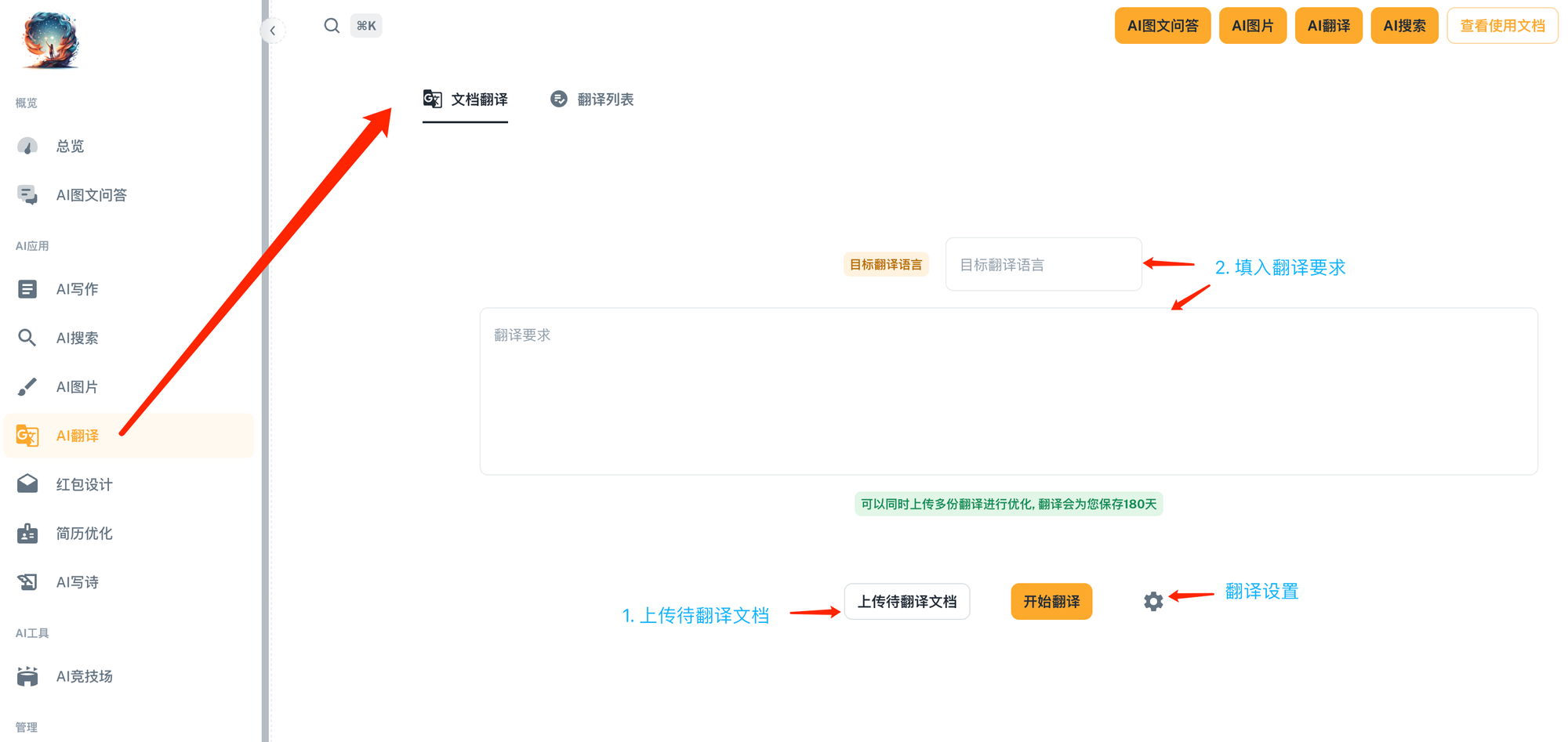
您可以在左侧菜单栏点击“AI翻译”进入AI翻译的界面。首先您需要上传待翻译的文档。目前VIP用户可以同时翻译5个文档,非VIP用户每次只能翻译一个文档。
目前支持的待翻译的文档格式包括epub, mobi, txt, pdf, docx文档格式。
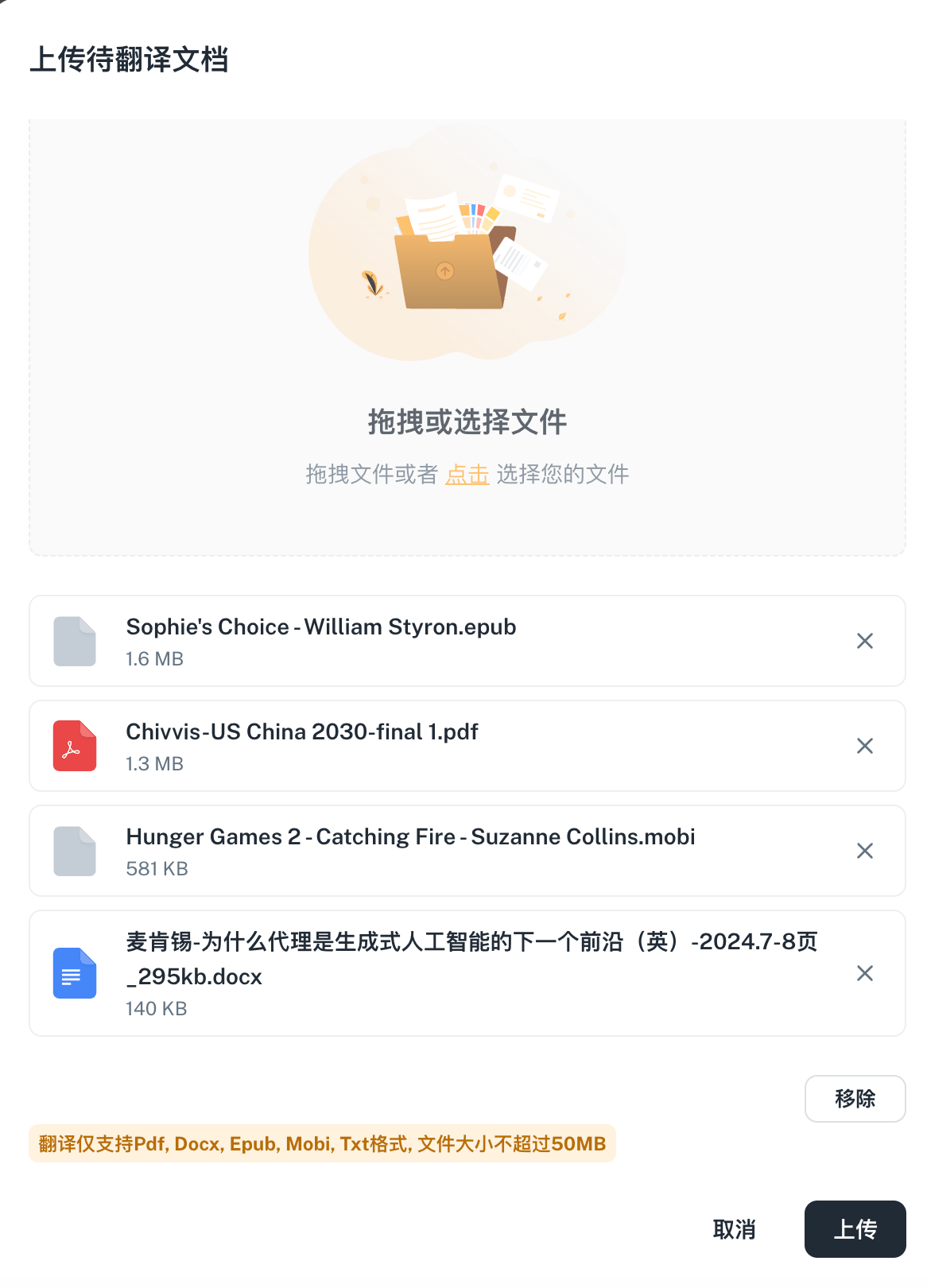
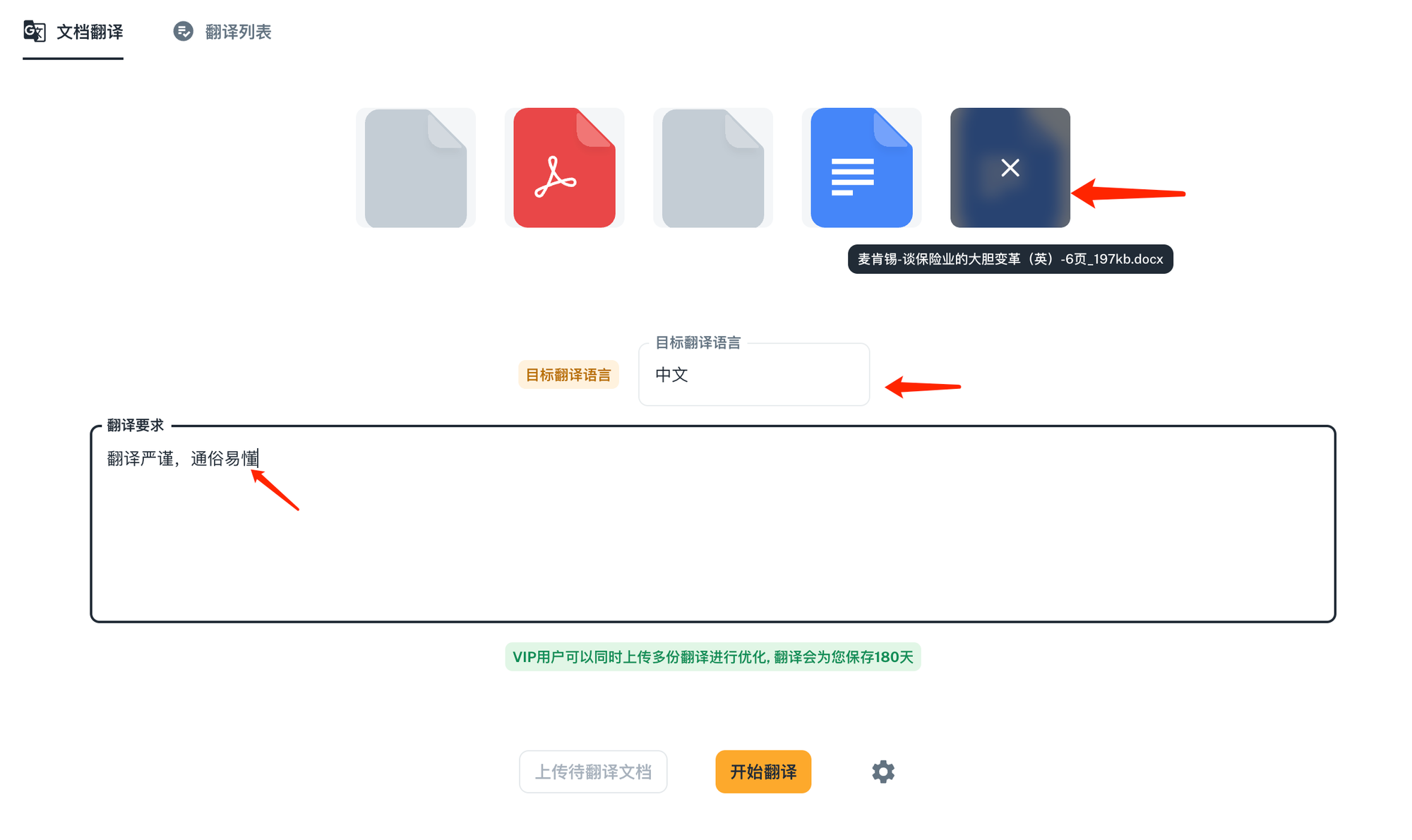
上传完成之后,可以看到并删除对应的文档,对待翻译文档进行管理。
并需要输入您的目标翻译语言和您的翻译要求。
此外,您也可以对翻译进行设置。
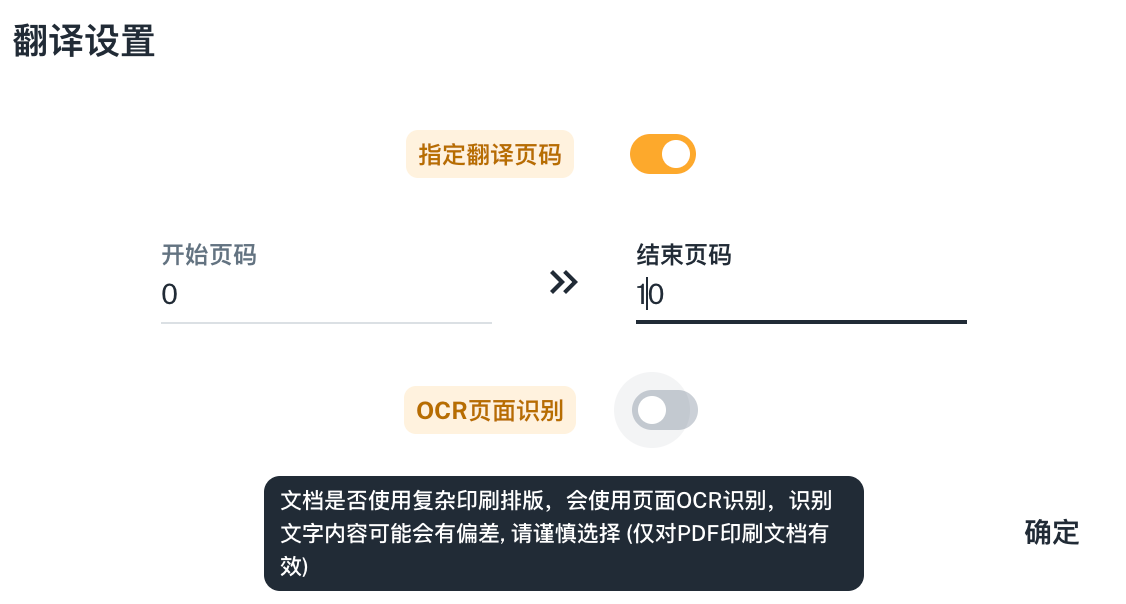
包括翻译的页码范围,以及是否使用页面OCR来识别页面的文字内容。
默认我们会自动读取页面中的文字和图片内容,如果pdf使用了复杂的印刷排版,或者是使用扫描等方式保存内容,导致无法直接读取页面的文字内容,您可以开启OCR识别,通过OCR扫描的方式来识别页面内容。但是OCR识别准确度有偏差,请您谨慎选择。
您需要的配置都设置完成之后,就可以点击“翻译”按钮启动翻译,系统会对文档进行识别,之后您就会收到翻译启动的提醒,并可以至“翻译列表”中查看翻译文档的状态信息。
文档翻译的价格为每百字0.03元。
初版的文档翻译完成之后,会自动会翻译的内容进行第二次校对,以保证翻译的效果和准确性。

邮件通知
翻译成功或者失败之后,也会将最终的翻译结果通过邮件方式通知给您,方便您进行后续的操作和处理。
2 翻译列表
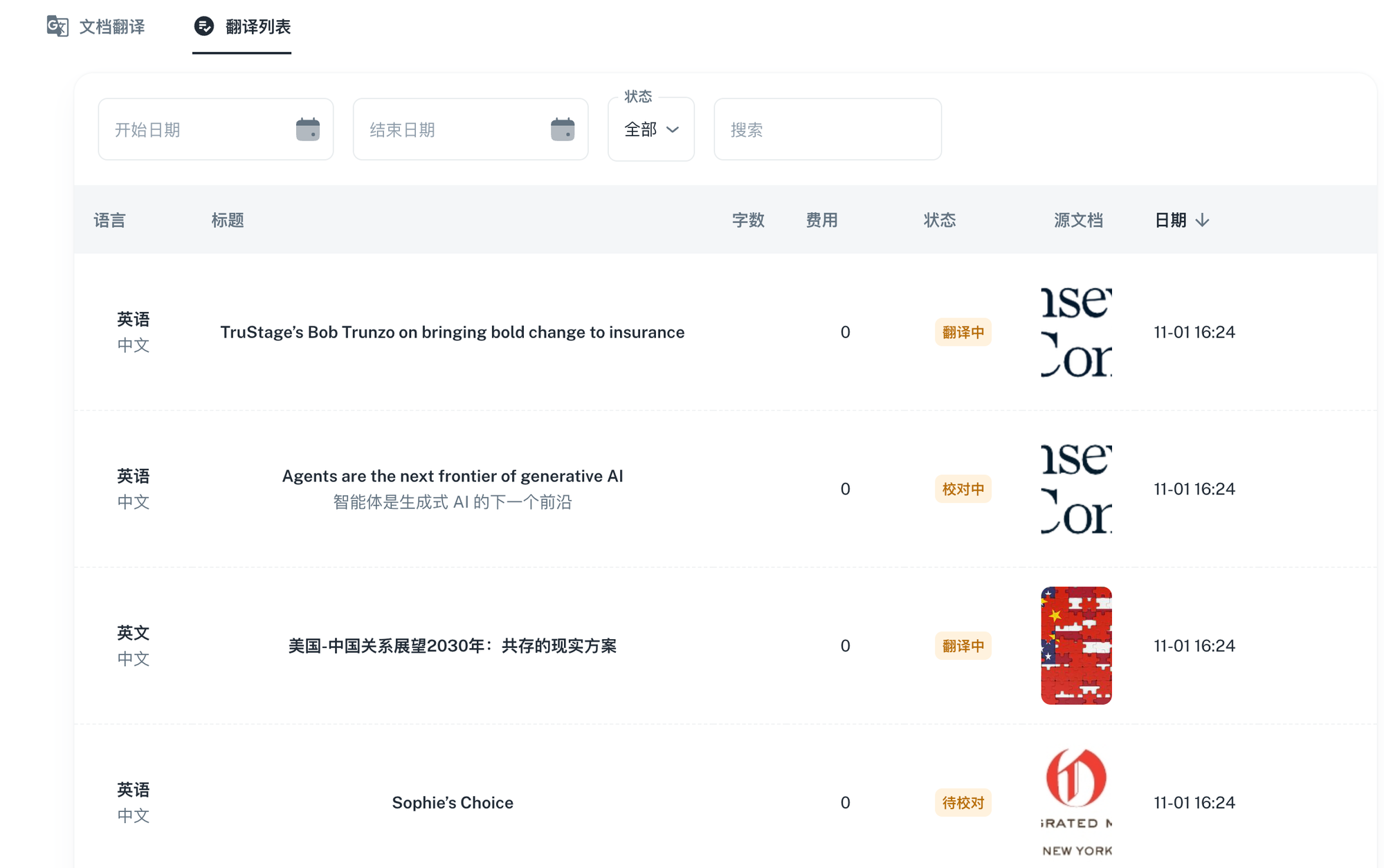
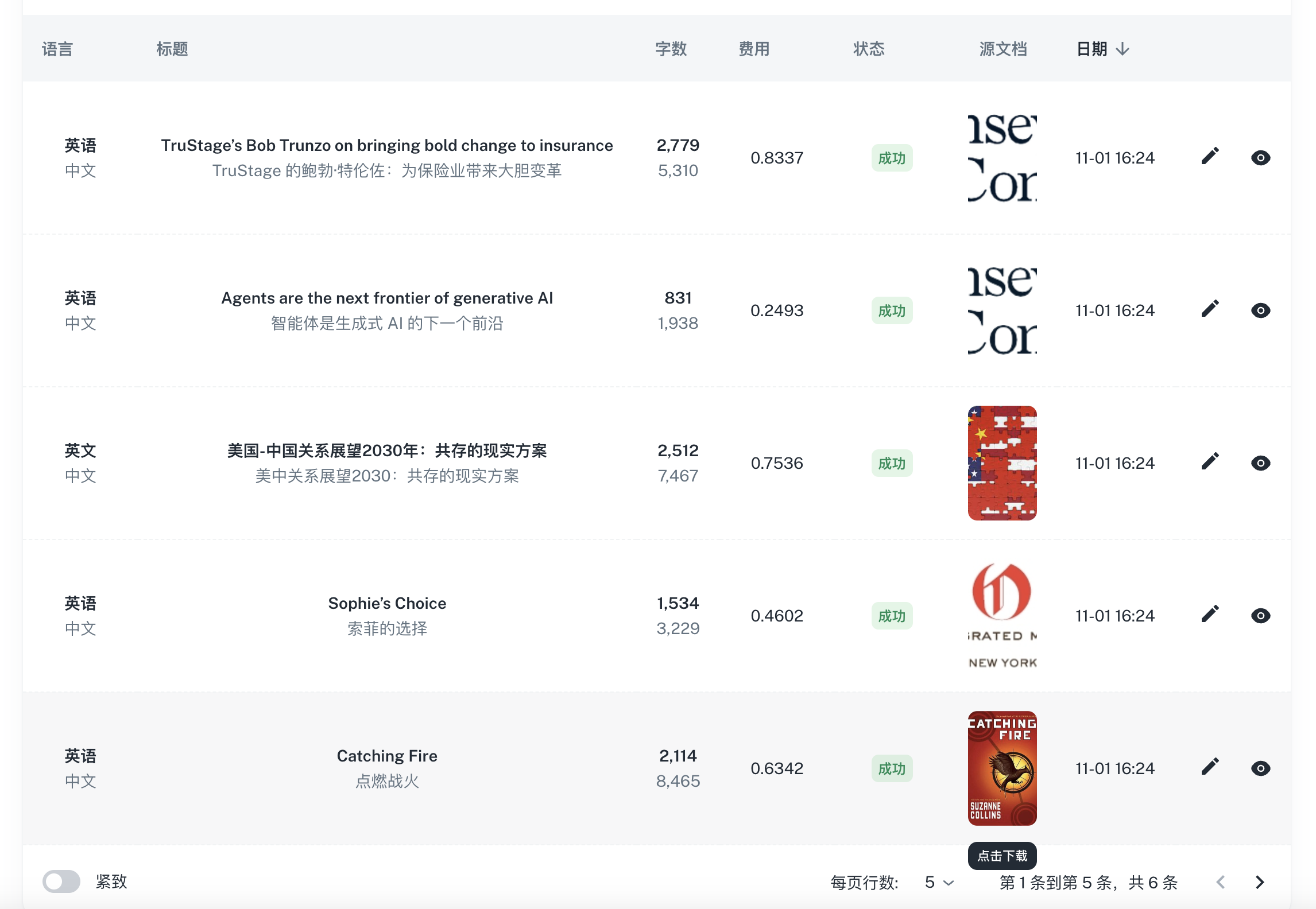
翻译列表,状态及信息
您点击“翻译列表”之后就可以看到已经启动和完成的翻译情况,并可以根据翻译的时间,状态对翻译进行筛选,也可以直接对翻译的文档进行搜索查看。
在翻译列表中,您可以看到每个翻译的语言,标题,字数,费用等信息。点击“源文档”还可以直接下载您之前上传的源文档。
文档翻译完成之后,您也可以对文档进行二次编辑,也可以查看翻译的成文效果。
3 翻译编辑
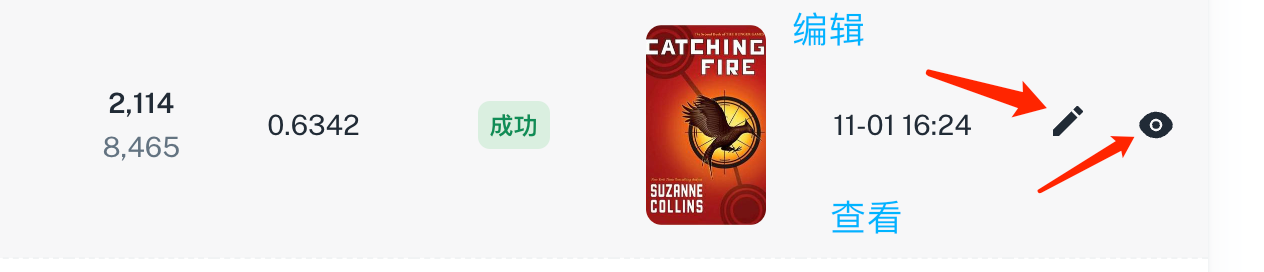
在翻译列表中,您可以点击编辑按钮直接进入该文档的编辑页面。
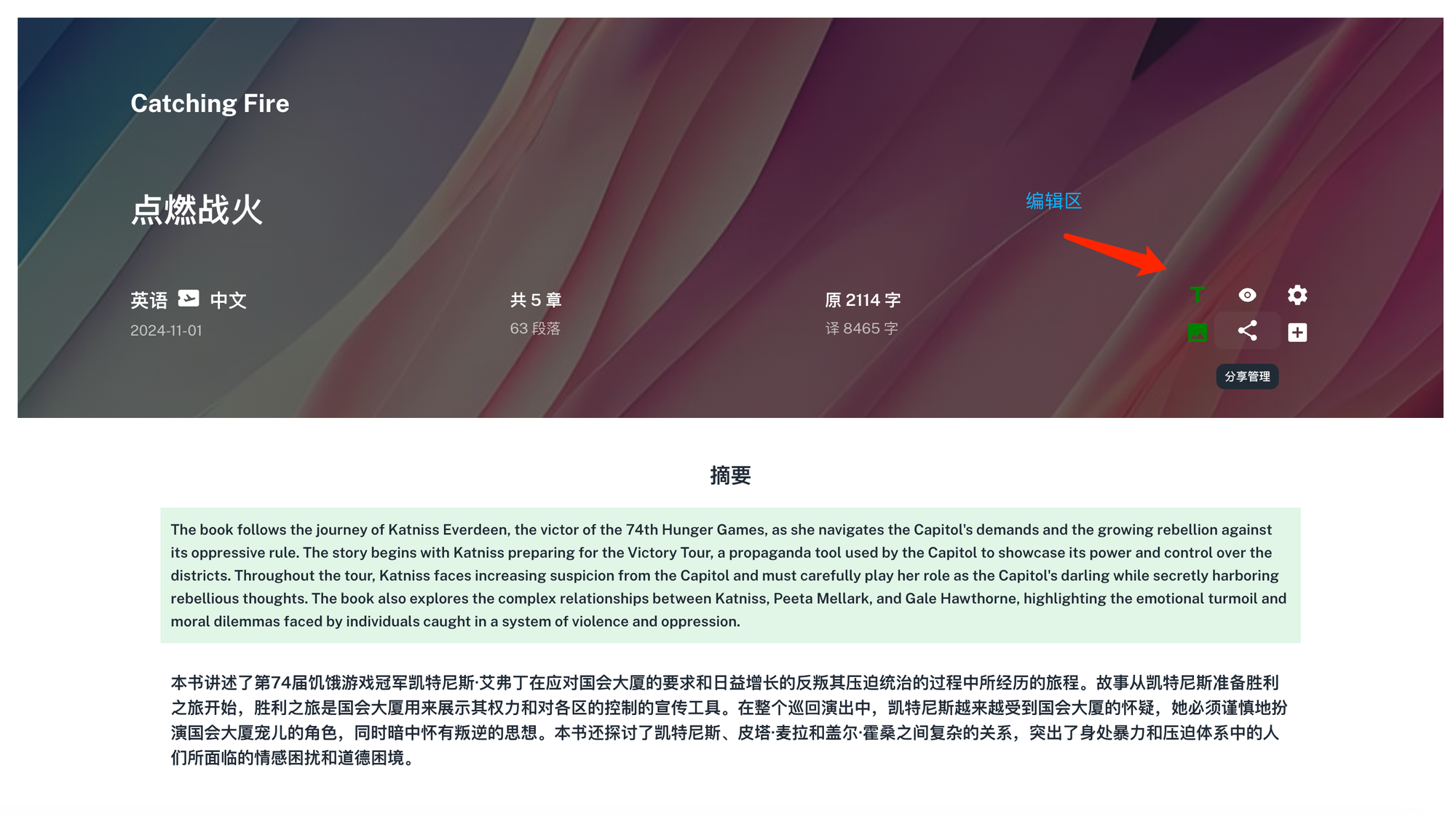
在翻译的编辑页面,您可以看到该文档翻译的汇总信息,并可以在编辑区域对翻译的整体内容进行编辑,修改标题,封面图片,对分享和显示进行管理。并可以对该翻译追加文档翻译(适用于系列文档,连载类的文档翻译)。
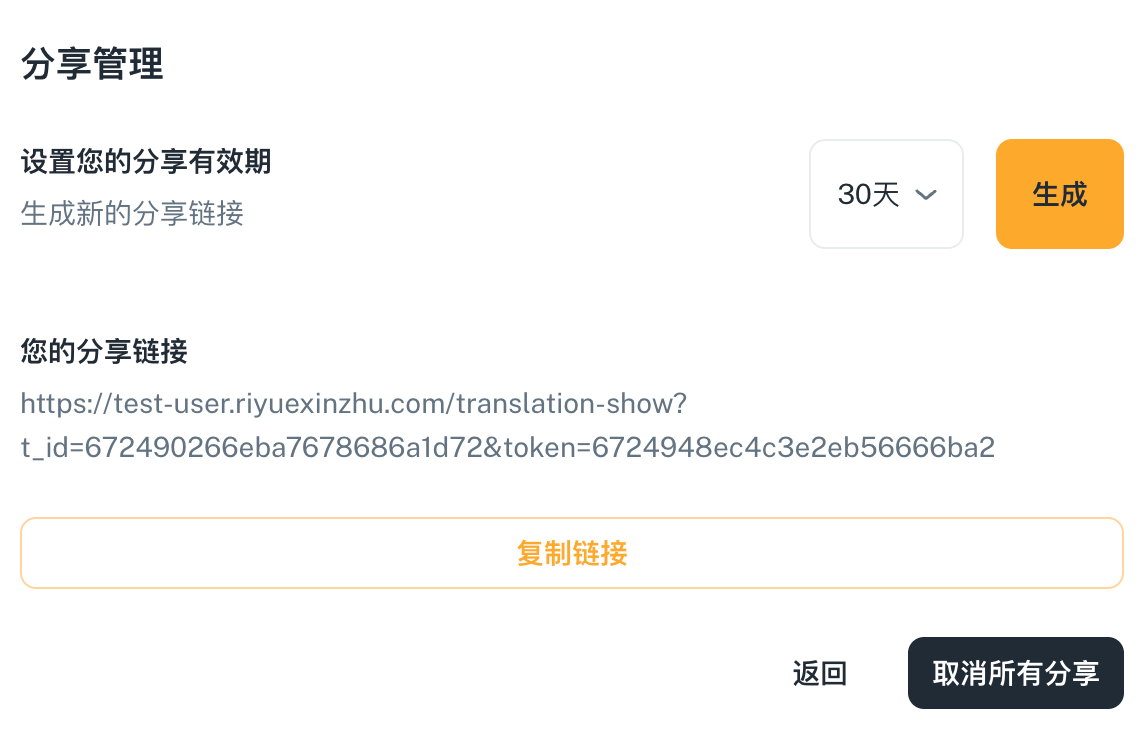
您可以设置编辑好的翻译文档分享给其他人查看,设置分享的有效期之后就可以生成分享链接,其他人通过分享链接就可以查看到您的翻译文档。
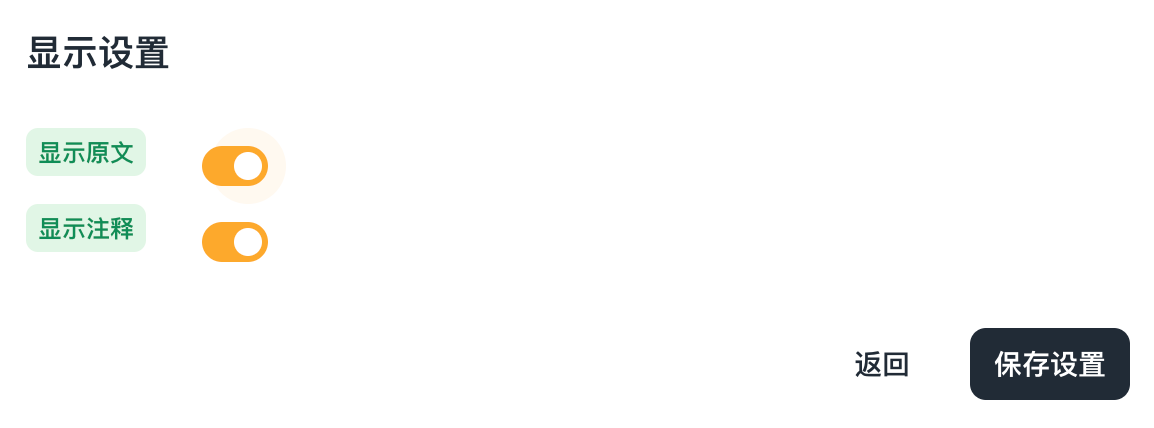
显示设置中可以设置翻译文档显示时是否显示原文,以及是否显示注释。以调整显示为您想要的效果。
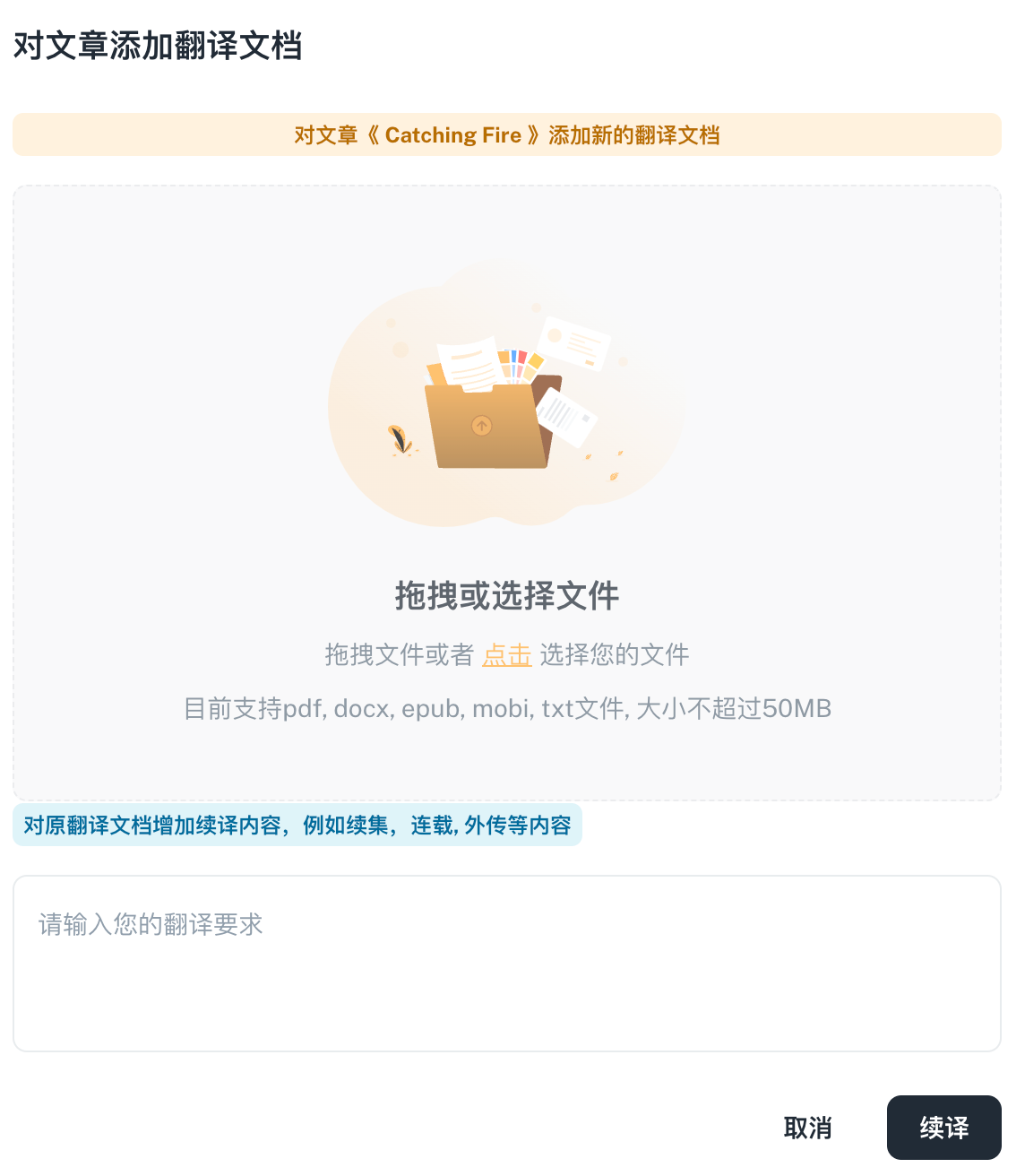
您可以对该翻译追加文档,可以实现系列,连载,外传等内容的统一翻译。
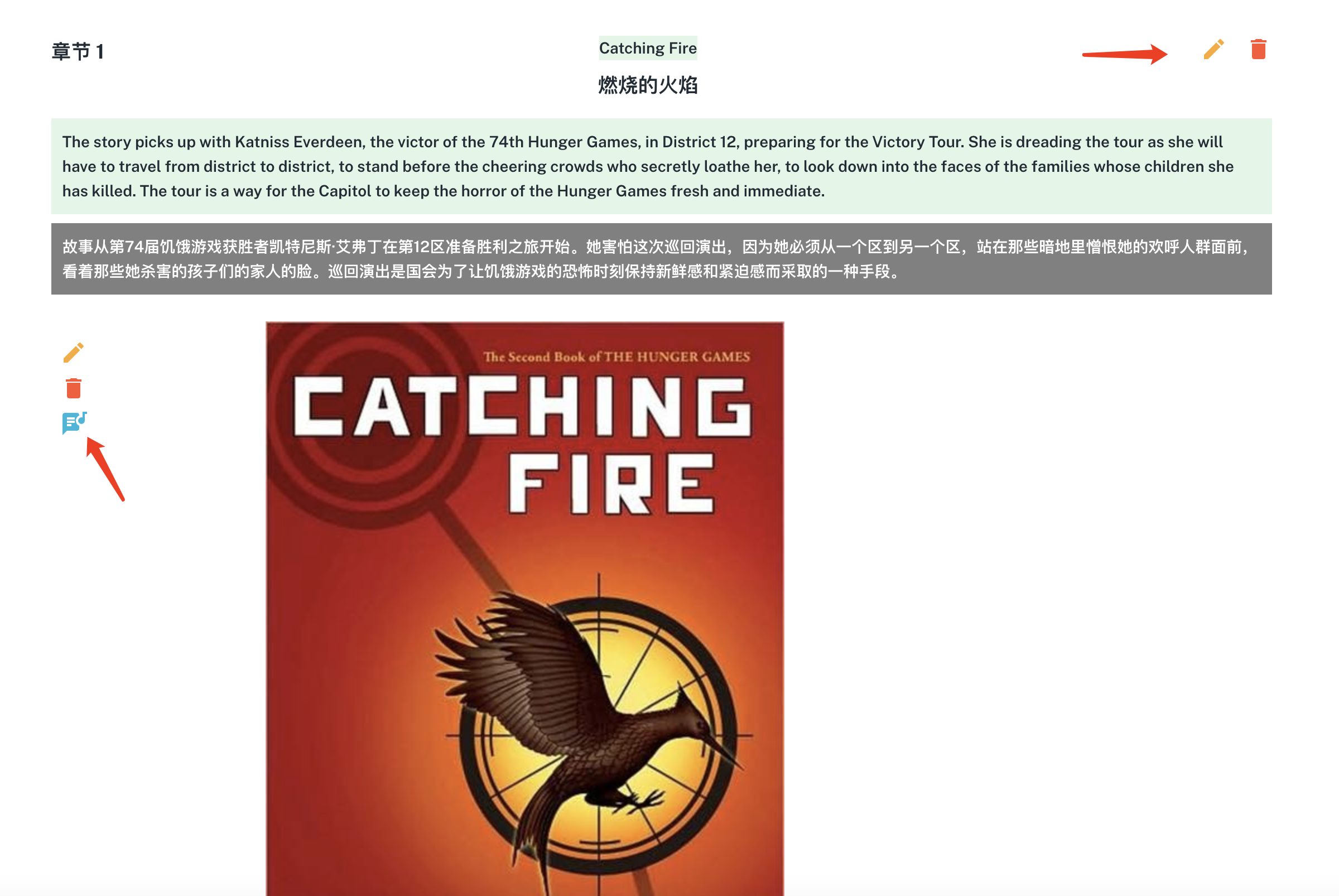
在翻译的编辑区域,您可以对整个章节的标题进行编辑,或者删除整个章节,也可以对章节下的段落进行编辑。并可以为该段落设置备注,帮助读者更好的理解文章的内容。
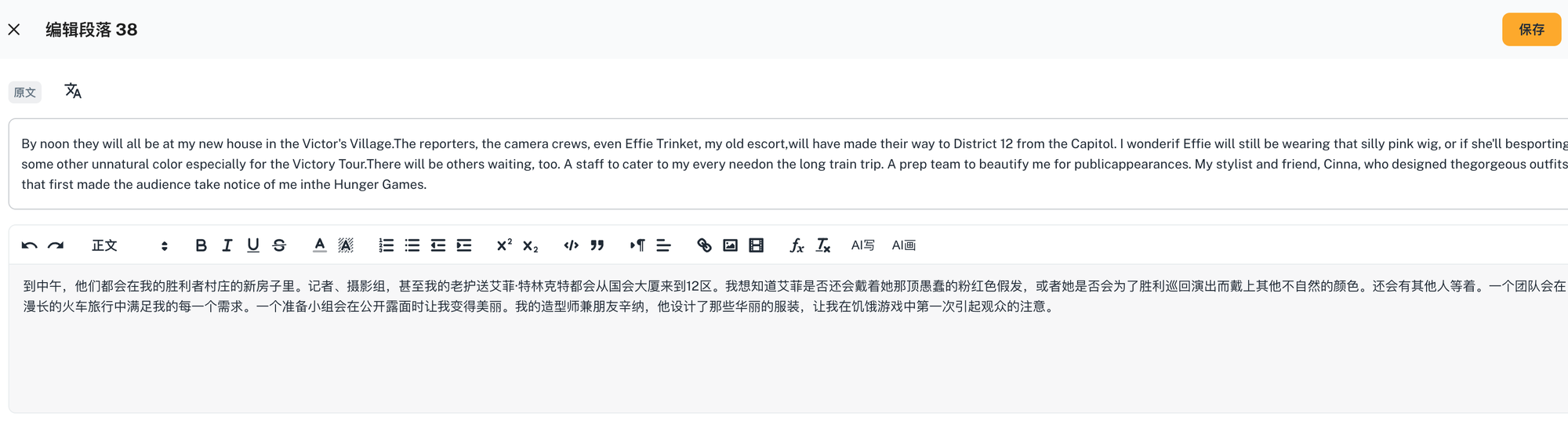
点击段落的编辑按钮您就可以启动段落的富文本编辑器,对段落内容进行编辑。编辑之后别忘记保存哦。
4 预览/查看成文
您可以点击预览和查看成文的按钮,也可以通过分享的查看链接看到翻译文章的成文效果。以便于进行内容的调整。
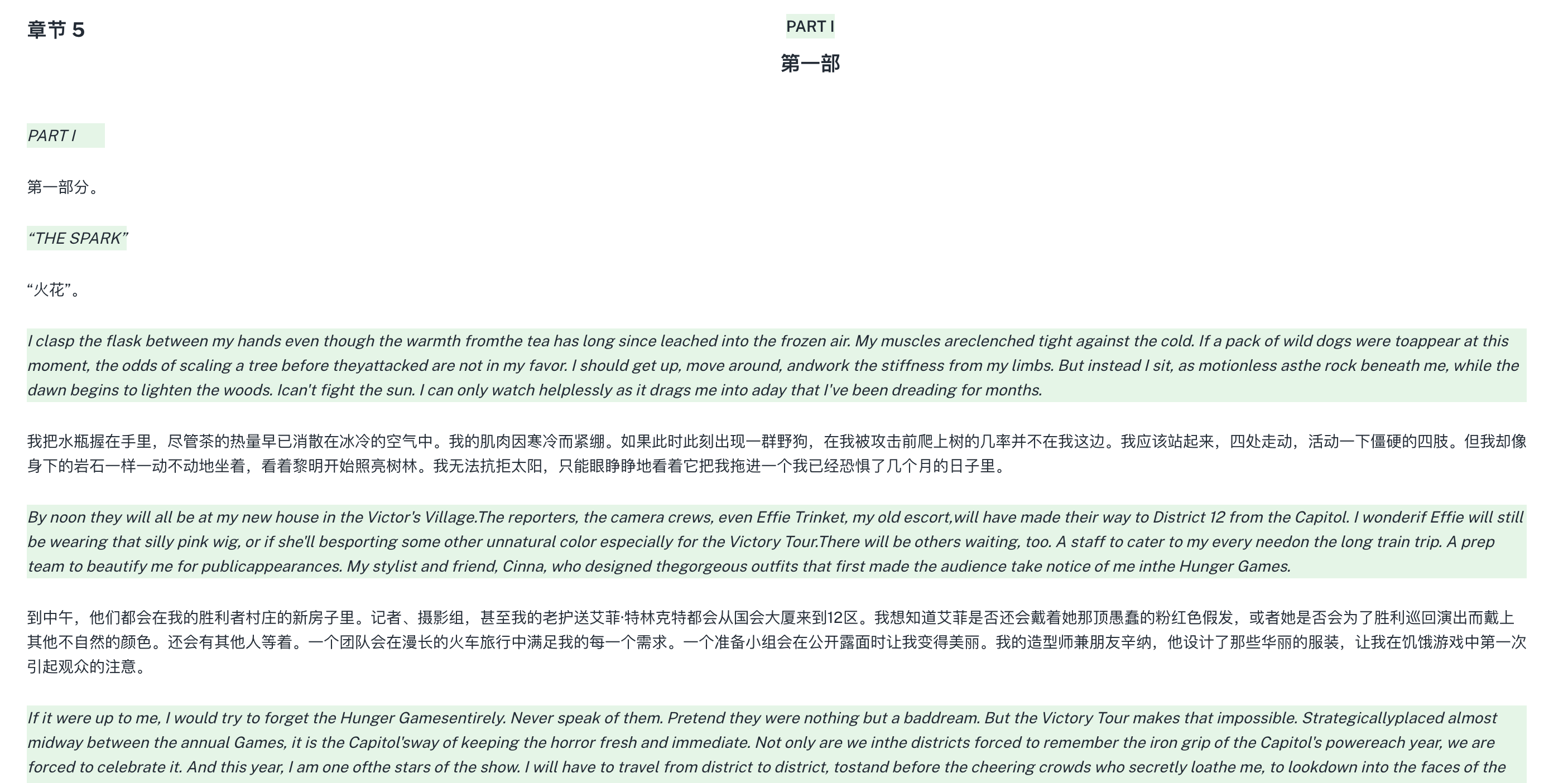
5 中间翻译语言
对于外文对外文的翻译,日月摘星AI翻译会自动把中文作为“中间语言”,帮助大家对文章内容有一个了解,并可以设置显示时是否也需要显示中间语言。
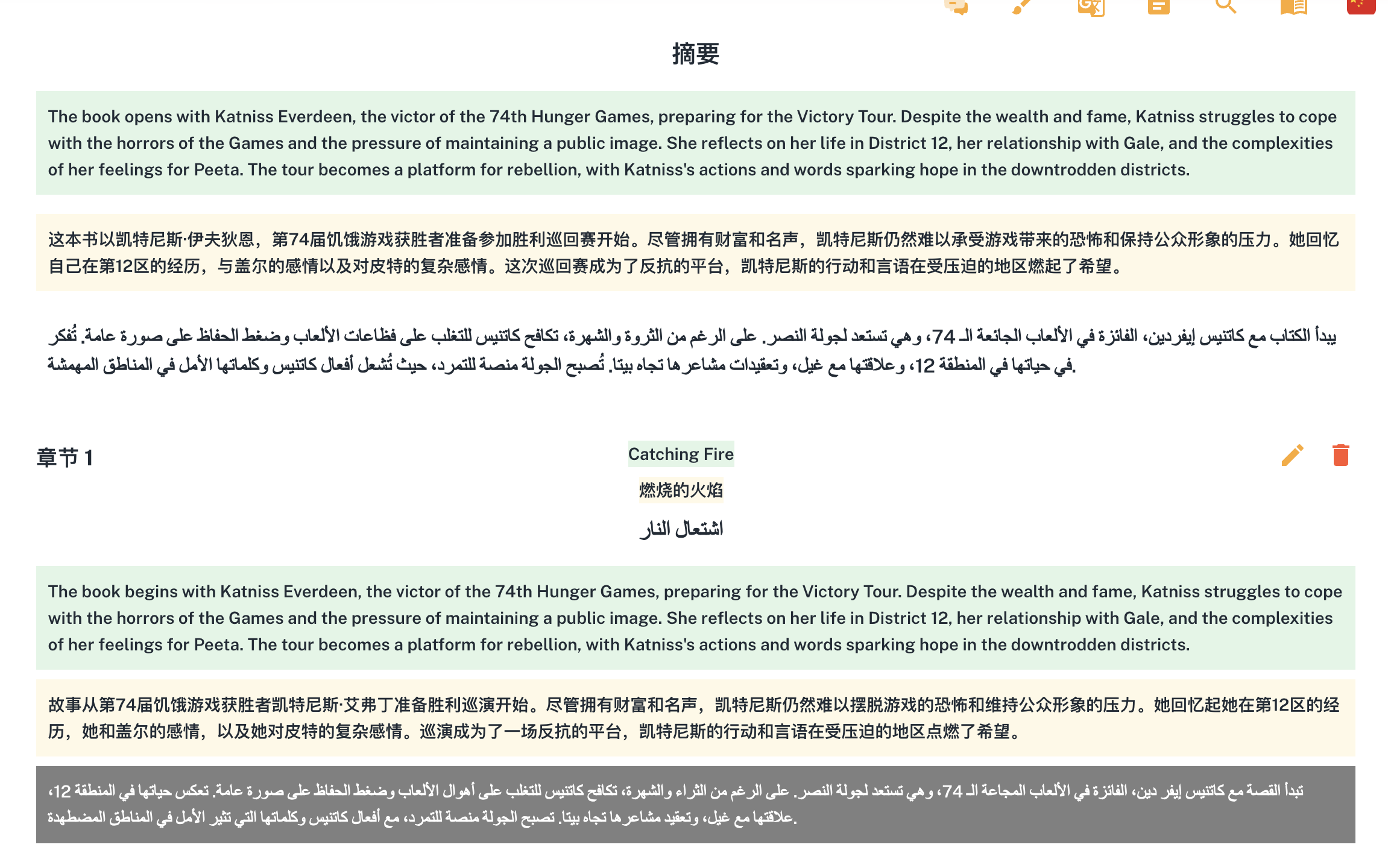
如果您在使用过程中遇到问题,欢迎您扫码咨询。
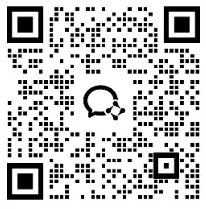
您可以在“百度”或者“微信公众号”搜索“日月摘星”,随时随地接入AI新时代!

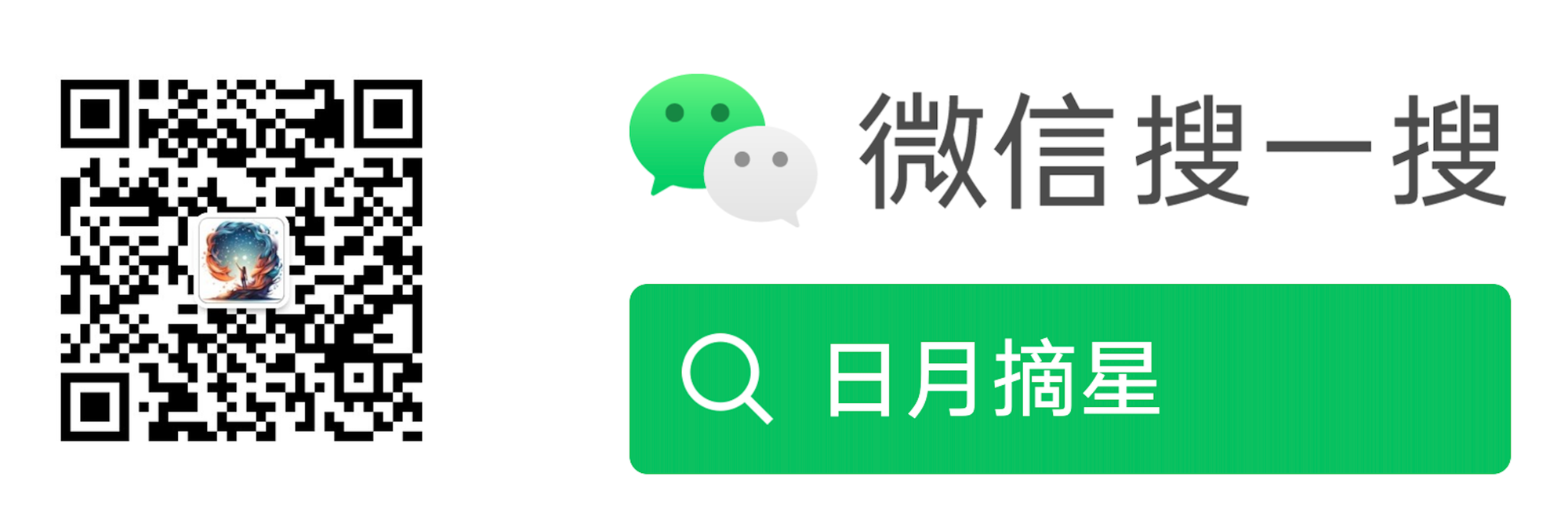
随时使用“日月摘星”

